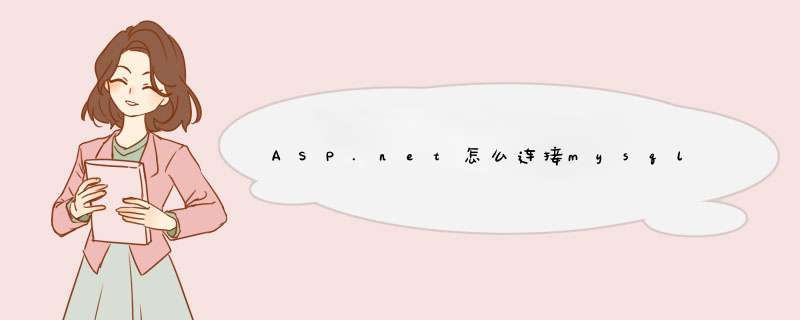
1、资源:Mysql-5.6.24-win32、VS2013、mysql-connector-odbc-5.3.6-win32;
2、ODBC下载:在Mysql官网可下载Mysql ODBC,注意,什么版本的mysql配什么版本的ODBC,很重要!
下载后双击安装。
3、创建ODBC数据源:
打开 控制面板->系统和安全->管理工具->ODBC数据源(32位)
因为我安装的mysql数据库是32位的,所以选择32位的数据源:
d出数据源管理程序(32位):
选择用户DNS,点击右边的“添加”按钮,选择MySQL ODBC 5.3 ANSI Driver->完成:
d出界面如图所示:Data Source Name可自己随意填写;TCP/IP Server如果是本机数据库的话一般填localhost;Port端口号不要改;User填root,Password填你登陆自己的mysql时所用的密码;Database选择一个你已经建好的mysql数据库,比如我选择数据库XYDdata;最后点击Text测试,d出连接成功的对话框(这一步如果出错,没有d出连接成功的对话框,那么极有可能是因为下载的Mysql ODBC与Mysql的版本不相匹配)。
选择系统DNS,点击添加,步骤、填法同上,不再细讲。
完成后,如图所示,用户DNS和系统DNS都添加了名为Lizer的数据源:
ODBC数据源创建成功。
4、打开VS2013,新建一个ASP.net应用程序:
5、添加一个Web窗体WebForm1.aspx:
6、使用ASP数据绑定控件:
以GridView控件为例:
GridView以表的形式显示数据,并提供对列进行排序、分页、翻阅数据及编辑或删除单个记录的功能。
使用示例:
视图->工具箱->数据,双击GridView将空间拖到页面中:
在“设计”中点击右边的小箭头,d出GridView任务,选择数据源选择“新建数据源”:
d出:
选择“SQL数据库”,点击“新建连接”:
如下图所示,数据源选择ODBC数据源;数据源选择我们前面新建的数据源”Lizer";登陆信息中用户名密码即为我们在创建数据源“Lizer"时填写的User和Password:
点击确定,再点击下一步:
输入SQL语句 select * from Book(Book是数据库中的一个表):
点击 下一步->完成。
软件会为我们自动生成代码:
行程序,表Book中的数据以表格的形式呈现出来:
连接Access首先看一个例子代码片断:
程序代码:
--------------------------------------------------------------------------------
using
System.Data
using
System.Data.OleDb
......
string
strConnection="Provider=Microsoft.Jet.OleDb.4.0"
strConnection+=@"Data
Source=C:\BegASPNET\Northwind.mdb"
OleDbConnection
objConnection=new
OleDbConnection(strConnection)
......
objConnection.Open()
objConnection.Close()
......
--------------------------------------------------------------------------------
解释:
连接Access数据库需要导入额外的命名空间,所以有了最前面的两条using命令,这是必不可少的!
strConnection这个变量里存放的是连接数据库所需要的连接字符串,他指定了要使用的数据提供者和要使用的数据源.
"Provider=Microsoft.Jet.OleDb.4.0"是指数据提供者,这里使用的是Microsoft
Jet引擎,也就是Access中的数据引擎,asp.net就是靠这个和Access的数据库连接的.
"Data
Source=C:\BegASPNET\Northwind.mdb"是指明数据源的位置,他的标准形式是"Data
Source=MyDrive:MyPath\MyFile.MDB".
ps:
1."+="后面的"@"符号是防止将后面字符串中的"\"解析为转义字符.
2.如果要连接的数据库文件和当前文件在同一个目录下,还可以使用如下的方法连接:
strConnection+="Data
Source="
strConnection+=MapPath("Northwind.mdb")
这样就可以省得你写一大堆东西了!
3.要注意连接字符串中的参数之间要用分号来分隔.
"OleDbConnection
objConnection=new
OleDbConnection(strConnection)"这一句是利用定义好的连接字符串来建立了一个链接对象,以后对数据库的 *** 作我们都要和这个对象打交道.
"objConnection.Open()"这用来打开连接.至此,与Access数据库的连接完成.其余 *** 作(插入,删除...)请参阅相关书籍
连接SQL
Server
例子代码片断:
程序代码:
--------------------------------------------------------------------------------
using
System.Data
using
System.Data.SqlClient
...
string
strConnection="user
id=sapassword="
strConnection+="initial
catalog=NorthwindServer=YourSQLServer"
strConnection+="Connect
Timeout=30"
SqlConnection
objConnection=new
SqlConnection(strConnection)
...
objConnection.Open()
objConnection.Close()
...
--------------------------------------------------------------------------------
解释:
连接SQL
Server数据库的机制与连接Access的机制没有什么太大的区别,只是改变了Connection对象和连接字符串中的不同参数.
首先,连接SQL
Server使用的命名空间不是"System.Data.OleDb",而是"System.Data.SqlClient".
其次就是他的连接字符串了,我们一个一个参数来介绍(注意:参数间用分号分隔):
"user
id=sa":连接数据库的验证用户名为sa.他还有一个别名"uid",所以这句我们还可以写成"uid=sa".
"password=":连接数据库的验证密码为空.他的别名为"pwd",所以我们可以写为"pwd=".
这里注意,你的SQL
Server必须已经设置了需要用户名和密码来登录,否则不能用这样的方式来登录.如果你的SQL
Server设置为Windows登录,那么在这里就不需要使用"user
id"和"password"这样的方式来登录,而需要使用"Trusted_Connection=SSPI"来进行登录.
"initial
catalog=Northwind":使用的数据源为"Northwind"这个数据库.他的别名为"Database",本句可以写成"Database=Northwind".
"Server
=YourSQLServer":使用名为"YourSQLServer"的服务器.他的别名为"Data
Source","Address","Addr".如果使用的是本地数据库且定义了实例名,则可以写为"Server=(local)\实例名"如果是远程服务器,则将"(local)"替换为远程服务器的名称或IP地址.
"Connect
Timeout=30":连接超时时间为30秒.
在这里,建立连接对象用的构造函数为:SqlConnection.
其余的就和Access没有什么区别了!
欢迎分享,转载请注明来源:内存溢出

 微信扫一扫
微信扫一扫
 支付宝扫一扫
支付宝扫一扫
评论列表(0条)